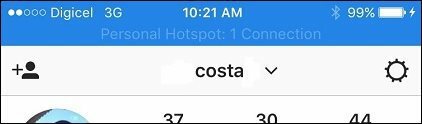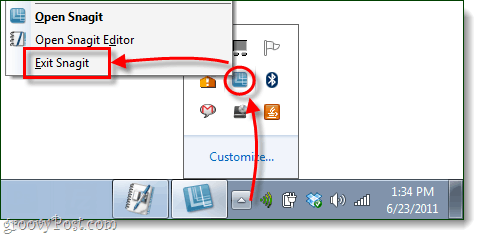Comment configurer Outlook.com sur Android
Microsoft Perspective Outlook.Com Androïde / / March 18, 2020
Si vous avez enregistré un compte de messagerie avec Outlook.com ou renommé votre compte à partir de @ Hotmail.com, vous souhaiterez peut-être l'ajouter à votre appareil Android. Voici comment l'ajouter à un smartphone Android.
Si vous avez enregistré un compte de messagerie auprès du service de messagerie remanié de Microsoft Outlook.com, ou si vous avez renommé votre compte de @ Hotmail.com, vous pouvez l'ajouter à votre appareil Android. Voici comment l'ajouter à un smartphone Android.
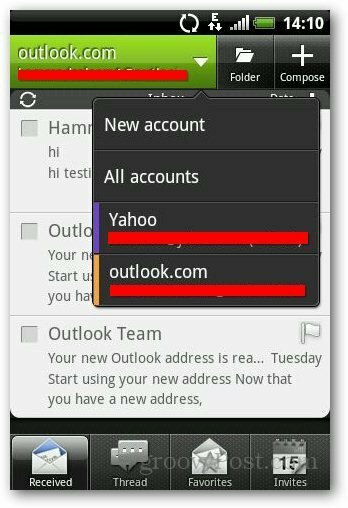
Dans le menu Choisir un fournisseur de messagerie, sélectionnez Microsoft Exchange ActiveSync.
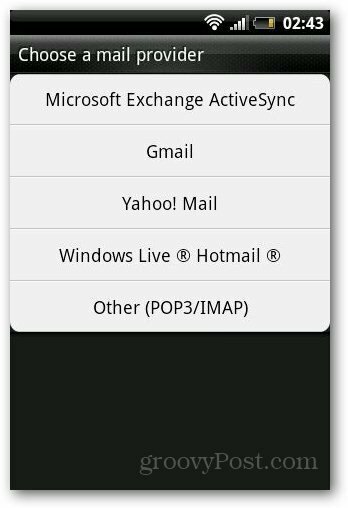
Saisissez votre nom d'utilisateur et votre mot de passe dans le champ prévu à cet effet et appuyez sur Suivant. Notez que la configuration automatique peut ne pas fonctionner sur tous les modèles de smartphones Android.
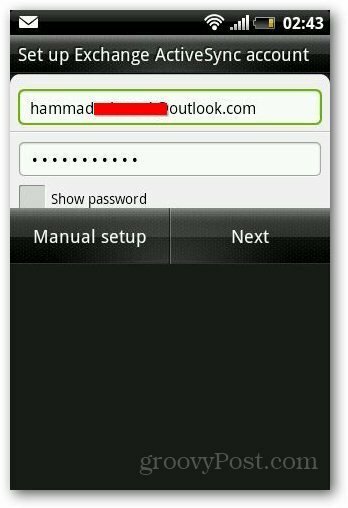
Si cela ne fonctionne pas, il vous redirigera vers la fenêtre de configuration manuelle ou vous pouvez simplement appuyer sur Configuration manuelle. Entrez votre adresse e-mail, nom d'utilisateur, mot de passe et serveur. Laissez le champ de domaine vide. Assurez-vous d'ajouter
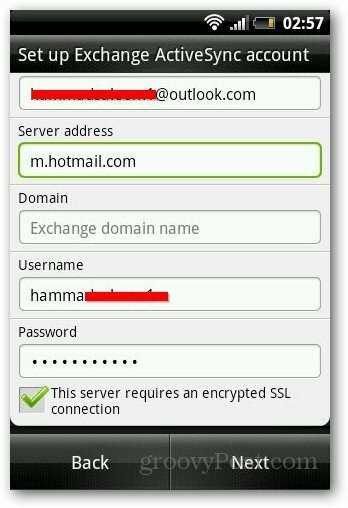
Après l'authentification, il vous montrera les options de synchronisation. Vous pouvez synchroniser votre courrier, vos calendriers et vos contacts sur votre téléphone. Vous pouvez également configurer le calendrier de mise à jour, le temps après lequel l'application vérifiera les nouveaux messages.
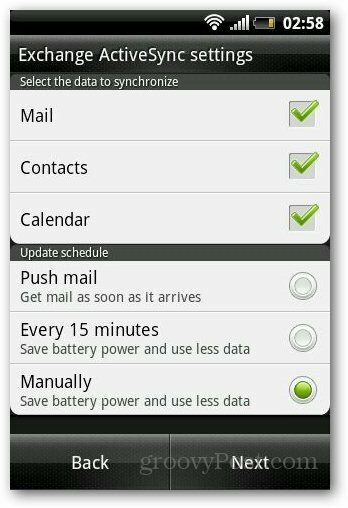
Et vous avez terminé. Donnez simplement un nom au compte et appuyez sur Terminer la configuration. Si vous êtes un des premiers à adopter, voici comment configurer votre Adresse Outlook.com dans Windows 8 Mail.